Deze toepassingsnota laat zien hoe u Z-Wave-apparaatconfiguratieparameters in de Vera Controller instellen die UI7-firmware uitvoeren.
Z-Wave-apparaten hebben vaak een aantal configuratieparameters die verschillende functies van het apparaat regelen. Deze omvatten, schakeltype (kortstondig / schakelaar), dimpercentage, apparaatverenigingen, sensorrapportage, waakopening en de lijst gaat door ...
Volledige informatie over deze parameters bevindt zich in elk apparaat in de gebruikershandleiding of in de Pepper1 Z-Wave-bibliotheek.
Configuratieparameters toevoegen
Standaard worden deze parameters niet weergegeven in de Vera-apparaatinstellingen, maar ze zijn echter zeer eenvoudig toe te voegen en te configureren.
- Log in op uw Vera door het IP-adres rechtstreeks in uw browser te typen, bijvoorbeeld 192.168.1.118
- Van de Dashboard Klik 'Apparaten'Een volledige lijst met geïnstalleerde apparaten bekijken
- Klik op het pictogram '>' op het apparaat dat u wilt configureren.
OPMERKING: Voor apparaten die aanwezig zijn als meerdere pictogrammen in de UI (bijvoorbeeld multi-sensoren), moet u de 'ouder' apparaat
![]()
- Klik 'APPARAAT OPTIES'en klik vervolgens op de'Configuratie-instellingen toevoegen' knop
- Voer de parameter en waarden in die u wilt instellen:
- Variabele: Voer het parameternummer in
- Gegevensgrootte: Deze waarde wordt weergegeven in de gebruikershandleiding van het apparaat - voor parameters met een bereik van <255 selecteren '1 byte dec'
- Gewenste waarde: Voer de waarde in waarmee u deze parameter ingesteld wilt
- Klik op de 'WIJZIGINGEN OPSLAAN'Knop om ervoor te zorgen dat u uw instellingen opslaan - Opslaan knop is geïntroduceerd in V1.7.1018
- Opmerking: Als u wilt zien welke waarde de parameter (en niet kan veranderen), selecteert u 'Alleen monitor'in de gegevensgrootte

- Parameters worden niet automatisch overgedragen aan het Z-Wave-apparaat, dus het is het beste om dit te laten gebeuren
- Klik Rug en klik vervolgens op 'GEAVANCEERD'
- Klik 'Node nu configureren'- Als het een batterij is, zorg er dan voor dat u het wakker maakt.

- Ga terug naar het apparaat 'APPARAAT OPTIES' sectie
- U moet nu zien dat de juiste waarde wordt weergegeven in de Huidige waarde Veld - bevestigen dat het correct is overgebracht naar het apparaat

Meerdere instellingen
U kunt tegelijkertijd meerdere parameters instellen en opslaan. Voeg alle parameters en waarden toe en sla ze vervolgens in één keer op.
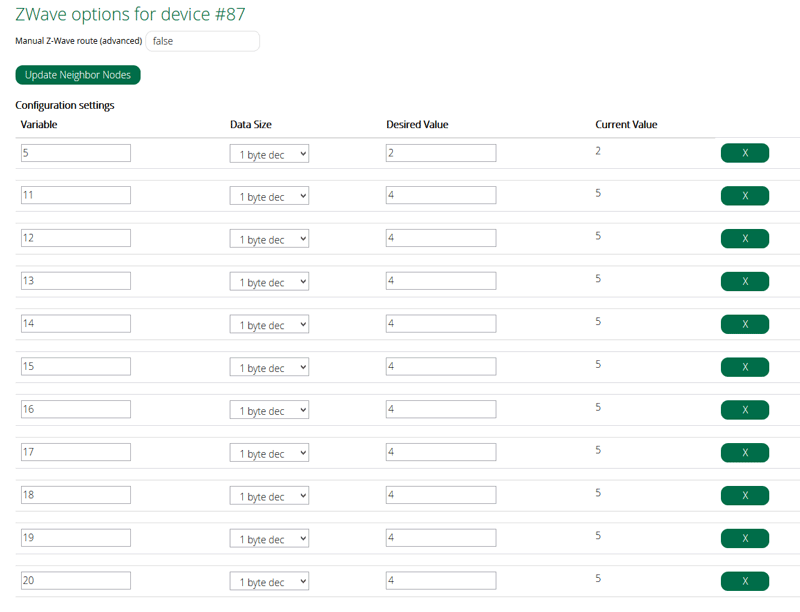
U hebt nu voltooid het instellen van de configuratieparameters van het apparaat.









